Top 8 Möglichkeiten, um zu beheben, dass die Apple Watch keine Benachrichtigungen erhält
Verschiedenes / / July 28, 2022
Apple Watch ist ziemlich leistungsfähig Verfolgen und teilen Sie Ihre Aktivitäten und Überwachung Ihrer Gesundheit. Außerdem kann es Benachrichtigungen lesen und beantworten. Der Komfort, einen Blick auf Ihre Benachrichtigungen an Ihrem Handgelenk zu werfen und mit Ihrer Stimme zu antworten, ist unübertroffen. Manchmal benachrichtigt Ihre Apple Watch möglicherweise nicht über eingehende Nachrichten.

Dies kann zu verpassten Texten und wichtigen Kalenderereignissen führen. Sie würden das nicht wollen, wenn Sie sich darauf verlassen, Benachrichtigungen an ihrem Handgelenk zu erhalten. Hier sind einige Lösungen, um das Problem zu beheben, wenn die Apple Watch keine Benachrichtigungen empfängt.
1. Stellen Sie sicher, dass sich die Apple Watch in Reichweite des iPhones befindet
Da die Apple Watch Bluetooth verwendet, muss die Uhr in der Bluetooth-Reichweite Ihres iPhones gehalten werden. So werden die beiden Geräte verbunden und Benachrichtigungen erscheinen auf der Apple Watch. Wischen Sie von der Unterseite Ihrer Apple Watch nach oben, um auf das Kontrollzentrum zuzugreifen und zu sehen, ob Sie oben ein kleines Telefonsymbol erkennen können. Dieses Symbol zeigt an, dass die Apple Watch mit dem iPhone verbunden ist.
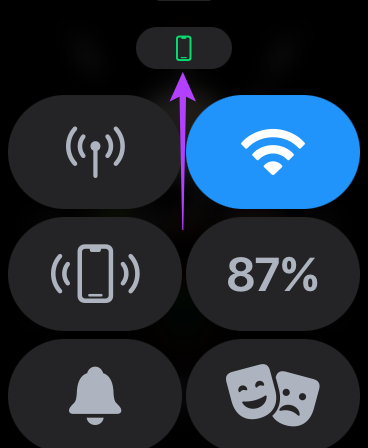
Wenn das Symbol nicht sichtbar ist, bringen Sie Ihre Uhr näher an Ihr iPhone und lassen Sie sie erneut verbinden. Wenn dies der Fall ist, erhalten Sie weiterhin Benachrichtigungen.
2. Flugzeugmodus umschalten
Selbst wenn Sie Bluetooth und Wi-Fi aktivieren, kommuniziert Ihre Apple Watch aufgrund eines Fehlers möglicherweise nicht mit Ihrem iPhone. Sie müssen den Flugmodus für einige Sekunden aktivieren und ausschalten. Das setzt einfach jede Verbindung zurück und lässt Sie eine neue starten.
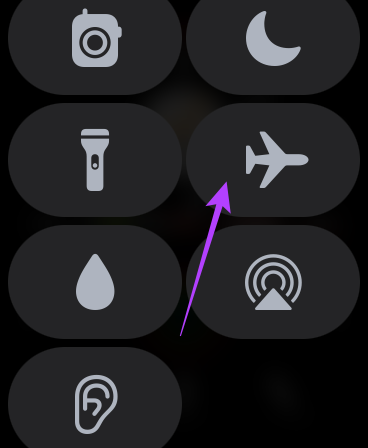
Streichen Sie von der Unterseite Ihrer Apple Watch nach oben, um auf das Kontrollzentrum zuzugreifen. Scrollen Sie nach unten zum Flugzeugmodus-Schalter, aktivieren Sie ihn und warten Sie einige Sekunden. Tippen Sie erneut darauf, um es zu deaktivieren und Ihrer Apple Watch zu erlauben, sich mit Ihrem iPhone zu verbinden.
3. Melden Sie sich mit derselben Apple-ID sowohl auf dem iPhone als auch auf der Apple Watch an
Apple-Geräte kommunizieren miteinander, wenn sie bei derselben Apple-ID angemeldet sind. Die Verwendung derselben Apple-ID auf Ihrem iPhone und Ihrer Apple Watch ist also ein absolutes Muss, wenn Sie die Benachrichtigungen Ihres iPhones auf der Apple Watch erhalten möchten.

Wenn Sie auf Ihrer Apple Watch versehentlich zu einer anderen Apple ID gewechselt haben, müssen Sie sie zurücksetzen und erneut mit Ihrem iPhone koppeln. Wechseln Sie zum letzten Abschnitt, um zu erfahren, wie Sie dies tun können.
4. Aktivieren Sie Benachrichtigungen von der Watch-App
Sie können Ihr iPhone verwenden, um die Funktionen und Einstellungen auf der Apple Watch zu steuern. In einem bestimmten Abschnitt in der Apple Watch-App können Sie an den Benachrichtigungseinstellungen herumspielen. So können Sie es tun.
Schritt 1: Öffnen Sie die Watch-App auf Ihrem iPhone und tippen Sie auf den Abschnitt Benachrichtigungen.

Schritt 2: Scrollen Sie nach unten, um die Liste der Apps zu finden. Aktivieren Sie den Schalter neben jeder App, für die Sie Benachrichtigungen auf Ihrer Apple Watch erhalten möchten.
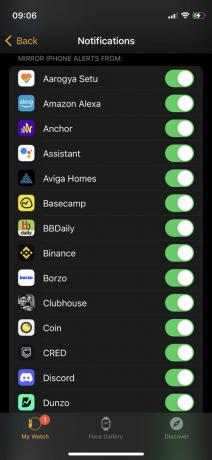
5. Stellen Sie sicher, dass sich die Apple Watch an Ihrem Handgelenk befindet und entsperrt ist
Aus Sicherheitsgründen erhält Ihre Apple Watch möglicherweise keine Benachrichtigungen, wenn Sie sie nicht am Handgelenk tragen oder wenn sie nicht entsperrt ist. Apple verwendet intelligente Algorithmen, um zu erkennen, ob sich die Uhr an Ihrem Handgelenk befindet. Wenn Ihre Apple Watch also keine Benachrichtigungen empfängt, stellen Sie sicher, dass Sie sie am Handgelenk tragen.
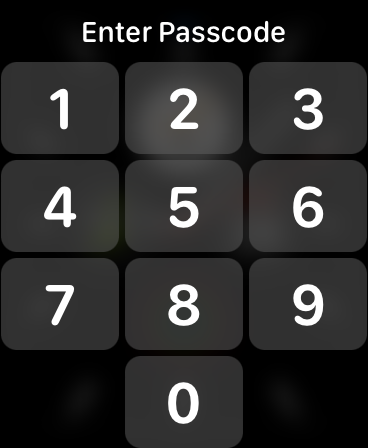
Entsperren Sie die Uhr auch, sobald sie an Ihrem Handgelenk ist, indem Sie den Passcode eingeben. Danach erhalten Sie weiterhin die Benachrichtigungen.
6. Fokusmodi deaktivieren
Apple eingeführt Fokusmodi mit iOS 15, um unnötige Benachrichtigungen zu bestimmten Tageszeiten zu blockieren. Wenn Sie arbeiten, können Sie mithilfe der Fokusmodi persönliche Benachrichtigungen deaktivieren und umgekehrt. Das Beste an diesen Fokusmodi ist, dass die Aktivierung auf Ihrem iPhone sie auch auf Ihrer Apple Watch aktiviert. Das könnte der Grund sein, warum Sie keine Benachrichtigungen auf Ihrer Apple Watch erhalten.
So können Sie einen bestimmten Fokusmodus auf Ihrem iPhone deaktivieren, um eingehende Benachrichtigungen zuzulassen.
Schritt 1: Wischen Sie von oben nach unten, um auf das Kontrollzentrum auf Ihrem iPhone zuzugreifen.
Schritt 2: Tippen Sie auf den Fokusmodus-Umschalter, um jeden aktiven Fokusmodus zu deaktivieren.

7. Erzwingen Sie einen Neustart der Apple Watch
Manchmal kann ein einfacher Neustart oder Neustart viele Probleme lösen. Halten Sie die Seitentaste der Apple Watch zusammen mit der digitalen Krone gleichzeitig 10 Sekunden lang gedrückt. Lassen Sie die Tasten los, wenn Sie das Apple-Logo sehen.
Ihre Apple Watch wird neu gestartet. Beachten Sie, dass Sie Ihre Uhr nur neu starten und Ihre Daten nicht gelöscht werden.
8. Setzen Sie die Apple Watch zurück und koppeln Sie sie erneut
Wenn keine der vorherigen Lösungen für Sie funktioniert hat, können Sie das Problem, keine Benachrichtigungen auf Ihrer Apple Watch zu erhalten, am besten beheben, indem Sie sie entkoppeln und dann wieder mit Ihrem iPhone koppeln. Dadurch werden alle vorhandenen Einstellungen und Daten auf der Apple Watch gelöscht, danach können Sie sie wieder verbinden und Ihre Benachrichtigungen erhalten. So entkoppeln Sie Ihre Apple Watch und koppeln Sie sie dann erneut mit Ihrem iPhone.
Durch das Entkoppeln der Apple Watch werden auch alle Daten gelöscht. Erstellen Sie eine Sicherungskopie der Watch-Daten, bevor Sie fortfahren.
Schritt 1: Öffnen Sie die Watch-App auf Ihrem iPhone.

Schritt 2: Navigieren Sie in der App zum Abschnitt Alle Uhren.

Schritt 3: Tippen Sie auf die kleine „i“-Schaltfläche neben der Uhr, die Sie zurücksetzen möchten.

Schritt 4: Wählen Sie nun Apple Watch entkoppeln.

Befolgen Sie die Anweisungen auf dem Bildschirm, und Ihre Apple Watch wird entkoppelt und zurückgesetzt. Es dauert eine Weile, bis Ihre Apple Watch wieder hochfährt. Sobald es in die watchOS-Oberfläche hochgefahren ist, bringen Sie Ihr iPhone in die Nähe der Apple Watch, und Sie können es einrichten.
Verpassen Sie keine Texte mehr
Es gab mehrere Fälle, in denen wir persönlich Nachrichten oder andere App-Benachrichtigungen erhalten haben, die Apple Watch diese jedoch nicht angezeigt hat. Das Befolgen dieser Schritte sollte Ihnen helfen, das Problem zu beheben und wie zuvor Benachrichtigungen auf Ihrer Apple Watch zu erhalten. Überprüfen Sie unsere Leitfäden, wenn Sie Apple Watch lädt nicht oder klebt am Apple-Logo.
Zuletzt aktualisiert am 28. Juli 2022
Der obige Artikel kann Affiliate-Links enthalten, die Guiding Tech unterstützen. Dies beeinträchtigt jedoch nicht unsere redaktionelle Integrität. Die Inhalte bleiben unvoreingenommen und authentisch.


